Huawei p30 настройка камеры
Обновлено: 19.09.2024
Описание индивидуальных назначений и особенностей новых функций смартфонов P30 и Pro станут помощниками обладателей мобильных телефонов с полной отдачей.

Регулировка плотности изображения
Хуавей Р30 Pro оснащены дисплеем AMOLED 6,47 дюймов с высокой четкостью FullHD+, при этом превосходная камера телефона имеет расширенные конфигурации и значительные внутренние составляющие.
В соответствии с пожеланиями была внедрена регулировка отображения контента, что позволяет выставить то количество данных, которое нравится пользователю.
Чтобы изменить стандартное управление:
- Необходимо запустить рубрику отладки;
- Выбрать подменю дисплея;
- На строке «размер текста и экрана» сместить показатель влево.
Корректировка размеров ярлыков, значков в интерфейсе телефона, также предусмотрена в качестве удобной эксплуатации.
Быстрый ответ на входящий вызов
Сотовые оснащены возможностью мгновенного ответа на входящий звонок. Нужно поднести аппарат к уху–альтернативный ответ на звонок естественно активируется.
Чтобы отрегулировать вариант нужно: используя настройки выбрать графу «ярлыки и жесты», выделить «ответить на вызов».
Свечение при новых оповещениях
Постоянно включать подсветку довольно утомительное занятие при частых извещениях из многочисленных информационных источников. Чтобы избавить себя от этой процедуры, можно активировать на приспособлении автоматическую подсветку о входящих уведомлениях. Активация подсветки включается при помощи меню. В параметрах отыскать подраздел «Уведомления», выделить «Дополнительные параметры уведомлений», обозначить пункт«Включить уведомления».
Пробуждение двойным касанием
Вариацию пробуждения двойным касанием экрана, нужно выполнить следующие шаги:
- Запустить меню;
- Просмотреть параметры умной помощи;
- Отыскать «Ярлыки и жесты»;
- Выбрать настройки пробуждения;
- Активировать «Двойное касание».

Моментальное использование приложения камера
Затяжной запуск фотоаппарата лишает красивых кадров? Как настроить камеру с помощью активации быстрого запуска камеры по двойному щелчку кнопки громкости при заблокированном телефоне, позволит забыть об неудобствах. Чтобы использовать быстрый запуск: достаточно открыть регулировку приложения «Камера», колонка «Снимок Ultra», поставить галочку «Открыть камеру».
Автоматическая запись вызовов
Быстрая запись звонков также доступна как у Р30, так и Про версии. Телефонные звонки можно записывать вручную либо установить значение автоматически. Для активации необходимо: запустить управление приложениями, найти подпункт «Телефонные услуги», зафиксировать «Авто запись звонков».
Опция запуска темной темы
Разработчики сотовых внедрили в 10 версию прошивки EMUI вариацию темной темы. Чтоб установить темные цвета на устройстве, нужно отметить графу аккумулятора со значением«Затемнить цвет интерфейса».
Звук от Dolby Atmos
Хорошее звучание также было проработано изготовителями. Вмонтированная звуковая система Dolby Atmos которая с легкостью подключается регулировкой звука, путем активированной графы «Dolby Atmos». Классификация звучание заметно улучшает качество звука динамика и наушников.
Включить управление взмахом навигационной панели
У моделей значения навигационной панели выставлены по умолчанию. Опцию управления системой навигации движением разыскать довольно непросто, однако она есть. Чтобы сработал этот режим, нужно найти раздел используя регулирование параграфа«Система», открыть рубрику «Системная навигация», выделить «Жесты».

Информация об оповещениях
Добавлена функция отображения уведомлений на заблокированном дисплее после распознавания лица пользователя. Для корректной работы данной операции необходимо:
- Открыть конфигурации;
- Использовать рубрику безопасности и конфиденциальности;
- Разыскать строку «Распознавание лиц»;
- Ввести пароль разблокировки для входа в подраздел;
- Активировать показ оповещений.
Беспроводная подзарядка других гаджетов
Разработчики Huawei оснастили смартфон функционалом беспроводной обратной зарядки. Достижимость использования заметно отличается от предоставленного Galaxy S10 относительно небольшой мощностью 2,5 Вт, но этого вполне достаточно подзарядить дополнительные гаджеты которые поддерживают данный вид зарядки. Запуск модификации осуществляется посредством выполнения следующих действий: применить меню батареи запустив ярлык настройки, отметить «Опцию обратной беспроводной зарядки».

Увеличенный объем производительности
За высокий уровень производительности моделей Huawei Р30 и Pro несет ответственность встроенный чипсет Kirin 980, с учетом ОЗУ объемом 6-8 ГБ. Бывают случаи, когда необходимо увеличить мощность до более высокого показателя. Данный способ увеличения мощности доступен в основных концепциях графы «Аккумулятор».
Специалисты не рекомендуют злоупотреблять данной возможностью долгое время, потому как высокая производительность создает увеличенную нагрузку на механизм.
Опция контроля смартфона одной рукой
Размеры мобильного Pro составляют 6,47 дюймов, а P30 равняется 6,1 дюймам. Это довольно большие смартфоны. Чтобы включить контроль одной рукой следует:
Мобильная фотография сделала важный шаг вперед и Huawei P30 Pro удалось предложить нам возможности, чтобы любой мог получить хорошие фотографии. Фото всегда есть что предложить, и в этом мобильном телефоне с его замечательными функциями мы можем использовать их еще больше с помощью приемов, которые мы собираемся вам показать.
Не все основано на линзах или искусственный интеллект , мы должны знать, как найти баланс между творчеством, возможностями в данном случае камер Huawei P30 Pro и его многочисленными режимами и опциями, доступными с EMUI 10).

Камера на Huawei P30 Pro на каждый момент
На задней части этого смартфона у нас есть три линзы, к которым мы должны добавить датчик ToF, который дает нам улучшенный подход с еще большими возможностями. В нашем поиске предложить вам лучшие трюки Мы подумали, что лучший способ объяснить это - позволить вам следовать ему шаг за шагом, и поэтому мы сделаем обзор от объектива к объективу, применяя приемы, которые есть у каждого из них.
Его основной объектив сочетается с AI
Мы начнем с вашей камеры более подробно, которая включает в себя 40 мегапикселей и предлагает нам много вариантов и возможностей. Имея такое широкое разрешение, у нас будет возможность снимать с открытых пространств, до мельчайших деталей рядом с нами. Наличие такого высокого разрешения и диафрагмы f / 1.6 делает нашу дрожание или дисбаланс при съемке не воспринимаются, это будет линзой, с которой мы будем меньше всего замечать. Это достигается благодаря скорости затвора, которая автоматически корректирует искусственный интеллект, заставляя нас не беспокоиться ни о чем, и фотография остается четкой, несмотря ни на что. Это идеальный объектив для съемки людей в движении или животные, которые никогда не стоят на месте, хитрость, которую мало кто знает и смущает при использовании датчика.
Распознавание сцен вашего режима AI информирует нас с меткой коррекции, которую вы делаете в соответствии с тем, что вы распознаете, в нашем случае он распознает голубое небо и улучшит тона, так что изображение не будет гореть в отличие от Дома мы видим на дне. коррекция тонов имеет важное значение, и если мы отключим его, мы увидим, что изменения хуже.

В течение ночи вам даже не нужно прибегать к ночному режиму, который мы узнаем позже, так как его Датчик RYYB уменьшает разрешение объектива до 10 мегапикселей и умеет захватывать На 40% больше света , что делает его идеальным объективом для падения солнца, восхода или ночи. Это позволяет ночному изображению стать фотографией с хорошим освещением, используя искусственный интеллект для обнаружения слабого освещения.
Ночной режим может значительно улучшить результаты
Хотя, как мы уже упоминали, он имеет f / 1.6 апертура датчик а также RYYB искусственный интеллект может предложить нам использовать ночной режим, с помощью которого мы автоматически увеличим время экспозиции и ISO поднимется до максимума 409,600 XNUMX баллов , Этот режим камеры в сочетании с основным объективом будет выглядеть как магический трюк, что результаты будут удивительными, и мы получим фотографии, которые мы не представляем, особенно если мы объединяем его с изменениями зрения; Например, вместо того, чтобы фотографировать автомобиль впереди, мы можем подойти к крыше автомобиля и сфотографировать капот так, чтобы угол не был тем, что мы обычно видим.

Если мы добавим ночной режим к этому, мы получим сцену, и цвета станут более яркими, с меньшим количеством деталей при использовании датчика RYYB, но более чем достаточно для того, что вы ищете. В конкретных фотографиях нам может понадобиться поддерживать мобильный так что он обнаруживает, что он полностью стабилен и увеличивает время выдержки тем более, что изображение и результат лучше, так как наш пульс никогда не может конкурировать со штативом, даже если он самодельный.
Портретный режим, больше чем трюк фотографировать людей
Основной объектив также является идеальным вариантом для портретного режима, который не следует путать с режимом диафрагмы. Объектив 40 Мп сделает нас запечатлеть каждую деталь лица не забывая никаких пор кожи. Когда столкнулся с уменьшенный пиксель размер до 1.00 мкм мы можем увеличить изображение, как только мы сделаем снимок с помощью нашего большого 40-мегапиксельного объектива.
Кроме того, мы можем комбинировать его с искусственным интеллектом, который распознает наше лицо и создает размытие, приспособленное к тому, что мы ищем. Перед тем, как сделать снимок, желательно коснуться объекта, чтобы помочь датчику найти наиболее важную точку фокусировки, в данном случае лицо людей. Тогда у нас есть возможность изменение типа размытия должны быть выполнены с вариантами от кругов, с более регулярными искажениями и светом, до эффекта закрученного или сердечного.

Ночью и особенно в этом портретном режиме очень полезно использовать Двойная вспышка это, с помощью искусственного интеллекта, предотвращает горение изображения в некоторых областях, что мы можем найти во многих телефонах. Эта вспышка полезна не только в портретном режиме, мы также можем использовать ее в стандартном режиме, хотя она не подходит для других объективов, поскольку не дает такого точного результата.
Не рекомендуется использовать зум для портретного режима поскольку результаты не будут такими ясными, и на фотографиях такого типа у нас есть возможность приблизиться, если нам это нужно.
Режим открывания с помощью датчика ToF
Если говорить о режиме открытия, то мы неизбежно должны помнить о звездных особенностях этого смартфона, его ToF-сенсоре, который проходит через световая волна знать расстояние до объектов гораздо эффективнее. Делая это, смартфон определяет глубину по тепловой карте, а затем применяет ее к результатам, которые мы увидим на ваших фотографиях.

Этот объектив работает в комбинации во всех своих режимах, хотя режим диафрагмы позволяет нам лучше контролировать его. Используя его на нашем Huawei P30 Pro, мы можем наблюдать, как у нас есть возможность меняться непосредственно и знаю открытие С помощью этого трюка мы изменим его по своему усмотрению благодаря датчику ToF, который дает нам очень точные результаты. В фотографии это может иметь много применений и может быть выдающимся трюком, так что изображения не такие, как у любого другого мобильного телефона.
Рекомендуется использовать этот режим открытия с объектами, хотя с лицами лучше выбрать портретный режим, создавая более эффектное ощущение, мы все же можем попытаться узнать возможности, открываемые открытием.
Широкий угол во многом зависит от нас
Широкоугольный объектив, в состав которого входит Huawei P30 Pro, имеет разрешение 20 Мп, что достаточно для получения информации не только о людях, которые могут появиться на изображении, но и захватить все вокруг потому что он предлагает нам угол обзора выше. Особенно в этом режиме фотографии мы должны будьте осторожны и хорошо стабилизируйте изображение , чтобы фото не искажало.

Очень важный прием при использовании этого объектива и особенно при фотографировании людей, состоящих из терпения, так как мы должны расставлять людей подальше от углов так что коррекция среды большим углом обзора не влияет на результат. Во все времена искусственный интеллект будет влиять на наше изображение под широким углом, но если мы хотим ограничить его и играть с разными результатами, у нас также есть такая возможность.
Этот зум не больше
Объектив, отвечающий за увеличение, составляет 8 мегапикселей, с помощью которого мы сможем получать изображения с 5-кратный зум без потери деталей , Если мы хотим продолжать расширять наши возможности, мы должны реализовать наши приемы и использовать место, где мы можем поддержать себя, чтобы с помощью гибридного увеличения, достигающего 10-кратного увеличения, получить ценные фотографии.

Если мы хотим повысить ставку до 50-кратного увеличения, мы должны знать, что результаты будут чисто цифровыми, и поэтому у нас не будет подробностей. Это хороший вариант для дня при полном солнечном свете, если у нас есть штатив или место, на которое можно опереться Искусственный интеллект поможет сделать фотографии удивительными. Тем не менее, ночью мы можем использовать только этот большой Увеличение 50x сфотографировать луну, поскольку апертура is / 3.4, и нам придется использовать искусственный интеллект, который распознает ситуацию.
Помогая нам закрепиться, ночной режим выйдет на сцену рядом с большим зумом и позволит нам увидеть луну, которую мы даже не могли себе представить, увидев ее с помощью мобильного телефона.
Профессиональная камера, исследуй и наслаждайся
В профессиональном режиме у нас есть возможность варьировать цвета, хитрость, которую не все знают и которая будет очень полезна в зависимости от сцены и момента. Цвета могут быть адаптированы, из понятного, который слегка исправляет их, чтобы улучшить результат, другой вариант - интенсивный, чтобы выделить цвета, как если бы это был режим HDR или стандарт, сохраняющий их точность результата.

Помимо цветов, в профессиональном режиме у нас есть возможность регулируя различные аспекты, такие как как экспозиция, ISO, баланс белого, точка фокусировки и время экспозиции. Здесь уловки более ограничены тестами, которые мы проводим каждый в ситуациях, с которыми мы сталкиваемся, хотя да, мы рекомендуем не использовать профессиональный режим в фотографии, который требует скорости. Однако, чтобы получить изображения заката, насладиться еще большим углом обзора или телеобъективом, профессиональный режим - это все, что нам нужно не пропустите камеру .
Трюки для настроек Huawei P30 Pro
Наконец, но не в последнюю очередь, мы находим его настройки камеры, где мы можем использовать сетку, очень полезный элемент для позиционирования объектов или ландшафтов в определенном и необходимом положении. правило трех третей это то, что мы должны принять во внимание, и это будет легче применять с сеткой Huawei P30 Pro. Чтобы сделать фотографии более привлекательными и визуальными, мы должны разместить основные элементы на перекрестке, который происходит между линиями, в свою очередь, мы должны разделить пространство, особенно в ландшафтах между землей, промежуточной точкой и небом, чтобы не показывать много в любой из них.

Горизонтальный уровень - это еще один элемент, который рекомендуется активировать, потому что он поможет нам не делать наклонных фотографий и предупредит нас в случае, если наш пульс вращает его понемногу. К этому мы должны добавить такие параметры, как таймер или управление звуком, которые помогут нам разместить мобильный телефон где-нибудь и поставить себя на фото. С помощью управления звуком мы можем сделать снимки, когда мы говорим и используя таймер в выбранный период времени. В режимах камеры мы также находим картину со светом или в панорамном режиме, хотя это уже добавленные опции для камеры, которые могут дать вам Дополнительные опции в определенные времена.

Мы надеемся, что вы в полной мере воспользуетесь этими хитростями камеры для своего Huawei P30 Pro, и теперь ваш фотографии достойны экспозиции , В ваших руках у них есть камеры, способные на лучшее, вам просто нужно раскрыть все их достоинства.
Не секрет, что одно из главных направлений развития современных смартфонов – инновации, связанные с фото- и видеосъемкой. Разработчики активно экспериментируют с разрешением камеры, zoom-ом, дополнительными эффектами и применением искусственного интеллекта для улучшения качества фото. Однако, чтобы использовать все возможности камеры, необходимо знать, как ее правильно настроить.
Как правильно настроить камеру на телефонах Huawei и Honor

Изначально у каждой камеры выставлены стандартные настройки. В большинстве случаев этого достаточно для того, чтобы получать снимки высокого разрешения без заметных дефектов. Между тем, из-за системных сбоев или попыток пользователя влезть в настройки камеры, качество получаемых снимков может резко упасть.
Поскольку далеко не все пользователи разбираются в тонкостях настроек камер, необходимо детальнее рассмотреть этот вопрос. Настоятельно рекомендуется ознакомиться с подаваемой информацией, в противном случае можно существенно снизить качество съемки. Первое, что нужно сделать для улучшения снимков – понять, почему камера работает плохо.
Причины, почему камера снимает плохо

Перед тем как переходить непосредственно к настройке камеры, следует разобраться, в них ли причина ухудшения качества снимков. Дело в том, что, как и другие элементы в телефоне, камера может повредиться вследствие механического воздействия, либо же перестать работать по причине программных проблем.
Среди наиболее частых факторов, приводящих к ухудшению качества фото, можно выделить следующие:

- Неправильное использование камеры. В большинстве случаев это касается съемки во время движения либо же попыток запечатлеть на фото движимые объекты. Чтобы решить проблему, достаточно прекратить двигаться, уверенно держать телефон и избегать «трясучки».
- Системный сбой. Несмотря на высокий уровень качества исполнения современного программного обеспечения, оно не защищено от багов и глюков. Камера может работать плохо из-за банального системного сбоя. Если случилось подобное, достаточно будет перезагрузить устройство либо же вернуть заводские настройки.
- Проблемы, связанные с обновлениями. В некоторых случаях ошибки могут быть связанными с последними обновлениями. Если камера стала плохо снимать именно после установки новой версии системы, следует откатить изменения.
- Механические повреждения. Также частая причина (может касаться даже новых устройств). В данном случае можно выделить два основных вида проблем. Первый связан с попаданием в телефон влаги или пыли. В таком случае физическое вещество будет мешать во время создания фото. Другой вид проблем – механические повреждения. Как правило, речь идет о мелких царапинах, хотя могут быть и более серьезные проблемы, если телефон, к примеру, падал.
Переходить к изменениям настроек камеры необходимо только в том случае, если факторы, описанные выше, отсутствуют. В таком случае проблема действительно кроется в настройках.
Восстановление стандартных настроек
В первую очередь следует исключить влияние пользовательских настроек (часто именно вмешательство владельца телефона приводит к ухудшению качества фото). Для этого необходимо сделать следующее:

- Открыть программу, отвечающую за камеру.
- Выбрать значок «Настройки» (найти его можно в верхнем углу экрана).
- Пролистать открывшееся меню вниз.
- Выбрать пункт «Восстановление настроек».
- Подтвердить операцию и подождать несколько секунд.
После этого все настройки, производимые пользователем до того, будут изменены. Если качество фотографий улучшилось и удовлетворяет пользователя, можно ограничиться этим шагом. В противном случае следует перейти к правильной настройке устройства.
Настройка основной камеры
Описать, что и как нужно настроить, невозможно. Дело в том, что каждый телефон уникален, как и камера на нем. Кроме того, конкретные настройки зависят от того, что именно фотографирует пользователь, с какого расстояния и когда (имеется в виду время суток).

В отличие от телефонов Apple, по большинству опций практикующих автоматическую настройку, владельцу смартфонов с Android доступны следующие настройки:
- приближение и отдаление изображения посредством использования зума;
- выбор режимов, от яркого до блеклого;
- включение и отключение режима «Живой фотографии»;
- дополнительные настройки, отвечающие за разрешение, формат фото, максимальный вес и обработку.

Для подбора оптимальных параметров рекомендуется экспериментировать. Особое внимание нужно уделить режиму «Ночь».
Настройка фронтальной камеры

С фронтальной камерой дела обстоят гораздо проще (для настройки необходимо перейти в режим фронтальной съемки, после чего выбрать соответствующих пункт). Дело в том, что здесь простор для экспериментов гораздо уже. Фактически, снимать можно в двух режимах – обычный и «Портрет».
Режим «Портрет» весьма интересен. С его помощью можно делать качественные фотографии с применением разнообразных эффектов. Его можно подстроить «под себя». Изменению поддаются следующие параметры:
- Фильтры на готовой фотографии.
- Рассеивание света для фокусировки на лице.
- Добавление блюра для того, чтобы не было видно некрасивых или поврежденных участков кожи.
Каждый эффект применяется сразу же после его активации.
Включение вспышки
Во время ночной съемки, а также в помещениях с малым количеством источников света, может потребоваться включение вспышки для улучшения качества фотографии.

Сделать это просто. Необходимо:
- Открыть камеру.
- Выбрать значок в виде молнии в верхней левом углу монитора.
- Подобрать подходящий режим.
На выбор пользователя 3 основных режима:
- Выключенная вспышка.
- Автоматическая настройка. Если выбрать этот пункт, вспышка будет срабатывать только тогда, когда датчики на телефоне подадут соответствующий сигнал (в темноте).
- Включенная вспышка.

Необходимо обратить внимание на одну важную деталь. Если заряд аккумулятора не превышает 20% от полного объема, использовать вспышку не получится. Телефон принудительно заблокирует такую возможность для экономии батареи.
Каким образом можно улучшить качество снимков
Залог успеха в данном случае заключается в правильных настройках. Однако важно также обратить внимание и на дополнительные нюансы, влияющие на качество фото. Рекомендуется:
- При возможности – всегда использовать штатив. Для качественного фото телефон не должен двигаться во время съемки. Без штатива сделать это сложно. Данный инструмент будет особенно полезным, если речь идет о режиме «Портрет» или «Ночь».
- Отказаться от зума (увеличения изображения). Дело в том, что зум всегда портит качество фото, оно становится размытым, нечетким. Кроме того, при большом увеличении подергивания рук становятся особенно заметными. Хотя в современных устройствах для устранения этих недостатков может использоваться искусственный интеллект, он не всегда спасает ситуацию.
- Следить за пропорциями тени и света. Современные смартфоны проводят автоматическую корректировку, но, несмотря на это, доминирующая роль в этом плане отводится человеку.
- В случае создание черно-белых фотографий пользоваться монохромным объективом, он положительно влияет на конечный результат в таком режиме съемки.
- Экспериментировать с фокусом, не полагаться на автоматическую систему. Автоматическая система часто хорошо настраивает эту функцию, однако ручной фокус может быть более эффективным.
Это основные рекомендации. Также следует не забывать об уходе за камерой, время от времени протирать ее и не допускать попадания пыли или влаги внутрь.
Дополнительная информация

Выше указано, как можно настроить камеру. Однако нельзя также забывать и о дополнительных функциях, доступных пользователю. К примеру, можно установить определенную задержку перед срабатыванием камеры, либо отключить звук ее работы, изменить разрешение. Эти факторы, кроме последнего, не влияют на качество изображения, однако могут сделать процесс фотографирования более удобным.
Фото с таймером

Весьма полезная дополнительная опция. Используется, к примеру, в том случае, если снимающий также хочет быть запечатлен на фото. Для активации необходимо действовать следующим образом:
- Открыть приложение камеры.
- Войти в настройки программы.
- Найти и выбрать пункт «Таймер».
- Указать время задержки.
Снимок будет автоматически сделан после того, как указанное время истечет. Если введенного отрезка времени не хватило, можно попробовать снова, указав больший промежуток.
Отключение звука затвора камеры
У камер мобильных телефонов нет затвора, по крайней мере в привычном понимании этого слова. Однако для удобства пользователей во время съемки устройство издает характерный звук, очень похожий на срабатывание этого механизма в обычных камерах. Его можно отключить. Необходимо:
Отключение этого звука доступно в большинстве устройств. Кроме того, можно перевести телефон в беззвучный режим. Эффект будет такой-же, а копаться в настройках не придется.
Изменение разрешения камеры

Еще один важный нюанс – изменение разрешения фото. На мониторах телефонов в виду их низкого разрешения разница будет не слишком заметной (если не выбрать совсем низкие варианты), однако при просмотре фото на устройствах с большими экранами этот нюанс может сыграть важную роль.
Чем выше разрешение, тем лучше детальность и четкость фотографии. Чтобы настроить этот параметр, необходимо действовать следующим образом:
- Открыть настройки камеры.
- Найти пункт «Разрешение» (возможны разные вариации, в зависимости от версии ОС).
- Выбрать подходящее разрешение из открывшегося списка.
Разрешение можно менять в любой момент. Следует помнить, что чем выше разрешение, тем больше места занимает сделанная фотография (от сотен килобайт до нескольких мегабайт и больше).
Правила использования телефонов, оборудованных двойными и тройными камерами

Каких-либо особых правил использования телефонов, оборудованных сразу несколькими камерами, нет. Дело в том, что в таких устройствах активно используется искусственный интеллект. Он в состоянии автоматически определить, какие именно настройки нужно применить.
Примечательно, что каждая камера имеет свою цель. Если их, к примеру, три, то одна будет стандартной, вторая монохромной, а третья предназначается для улучшения качества цветных снимков. В любом случае, качество фотографий, получаемых на устройствах с несколькими камерами, значительно улучшается.
Ответы на популярные вопросы
Какой бы исчерпывающей не была информация, у пользователей всегда находятся дополнительные вопросы. Следует дать ответы на наиболее популярные запросы владельцев смартфонов Honor и Huawei:

- Как включить вторую и третью камеры? Делать этого не нужно, они автоматически включаются в случае необходимости.
- Как переключить режим съемки на монохромную? Сделать это можно через настройки. Необходимо воспользоваться вкладкой «Еще», после чего выбрать пункт «Монохром» и задать конкретный режим съемки.
- Существуют ли приложения для съемки, кроме стандартного? Да, в официальном магазине приложений можно найти большое количество подобных программ (к примеру, Google Pixel 2).
- Правда ли, что вспышка портит конечное качество фотографии? Да, это правда. Из-за данного эффекта на фото появляются сторонние шумы, из-за чего падает его качество. При возможности следует избегать этого режима.
- Можно ли добиться такого же качества фото, как на телефонах iPhone? Можно, если экспериментировать и искать подходящие настройки. Однако на постоянной основе сделать это трудно. В устройствах от Apple используется продвинутый искусственный интеллект, оптимально настраивающий камеру под условия съемки.
Также настоятельно рекомендуется не игнорировать официальные руководства пользователя. Из них можно почерпнуть большое количество полезной информации.
Заключение

Таким образом, благодаря развитию современных технологий рядовые пользователи получили возможность отказаться от приобретения камеры. Качественные снимки можно создавать при помощи смартфонов. Однако для этого необходимо грамотно настроить камеру, избегать зума, вспышки, следить за состоянием техники.
Современные устройства оснащаются большим количеством функций и режимов, не только положительно влияющих на общее качество фотографий, но и дающих возможность добавить дополнительные эффекты на фото. Главное – не боятся экспериментировать в поисках оптимального индивидуального стиля.

Последние телефоны Huawei, P30 и P30 Pro, наполнены до краев впечатляющим аппаратным обеспечением и полезными функциями. Если вы недавно приобрели Huawei P30 или P30 Pro, ознакомьтесь с некоторыми из лучших советов и секретов для этого смартфона.
Приведенные ниже советы помогут вам максимально эффективно использовать Huawei P30 или P30 Pro, раскрыть некоторые из его малоизвестных и скрытых функций и многое другое.
Изменить плотность отображения
Несмотря на впечатляющие настройки камеры и мощные внутренние компоненты, Huawei P30 Pro поставляется с 6,47-дюймовым AMOLED-дисплеем с разрешением FHD +.
При желании вы можете уменьшить плотность отображения на P30 и P30 Pro, чтобы отображать больше контента на экране.
Чтобы изменить плотность отображения на Huawei P30 и P30 Pro, выберите «Настройки» -> «Экран» -> «Размер текста и экрана» и сдвиньте ползунок «Размер экрана» в крайнее левое положение. Вы также можете увеличить плотность отображения, чтобы сделать содержимое пользовательского интерфейса больше и легче для просмотра.
Поднимите телефон, чтобы отвечать на звонки
Хотите быстро отвечать на звонки на своем Huawei P30 или P30 Pro? Перейдите в Настройки -> Интеллектуальная помощь -> Ярлыки и жесты -> Ответить на вызов. Включите этот жест, и тогда вы сможете напрямую отвечать на входящие вызовы на своем P30 и P30 Pro, просто поднося телефон к уху.
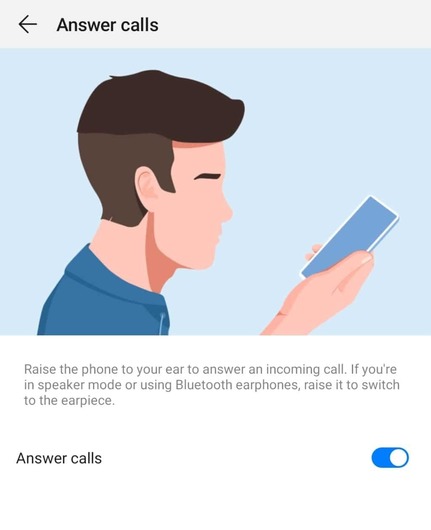
Включить отображение для уведомлений
Если вы ежедневно получаете много уведомлений, может быть немного раздражающим включение дисплея на Huawei P30 или P30 Pro каждый раз, чтобы проверить их. Для этого вы можете просто включить отображение, чтобы автоматически дисплей включался каждый раз, когда вы получаете новое уведомление. Включите этот параметр перейдя в «Настройки» -> «Уведомления» -> «Дополнительные параметры уведомлений» и включите параметр «Включить уведомления».
Дважды нажмите, для пробуждения
Если вы хотите, чтобы экран вашего смартфона Huawei P30 или P30 Pro включался от двух касаний по дисплею, то просто включите данную функцию в меню «Настройки» -> «Умная помощь» -> «Ярлыки и жесты» -> «Пробуждение» и включите опцию «Двойное касание» для пробуждения.
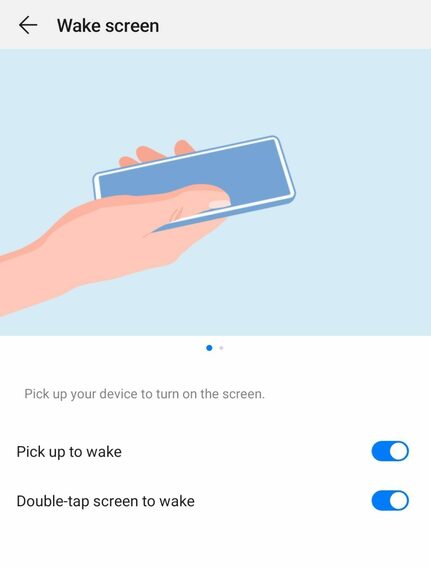
Быстрый доступ к Google Assistant
В отличие от некоторых других последних моделей телефонов Vivo и LG, Huawei P30 и P30 Pro не поставляются с выделенной кнопкой Google Assistant. Но есть способ, который включает в серию P30 быструю активацию Google Assistant. Вы можете активировать Google Assistant на серии Huawei P30, нажав и удерживая кнопку питания в течение секунды. Просто включите эту функцию в меню «Настройки» -> «Умная помощь» -> «Ярлыки и жесты» -> «HiVoice».
Быстро открыть приложение камеры
Хотите быстро открыть приложение камеры на Huawei P30 и P30 Pro? Просто дважды нажмите кнопку громкость, когда устройство заблокировано, чтобы запустить приложение камеры. Эта функция по умолчанию отключена, поэтому включите ее, выбрав «Камера» -> «Настройки» -> «Снимок Ultra» и выберите опцию «Открыть камеру».
Авто-запись звонков
Вы можете автоматически записывать вызовы на Huawei P30 и P30 Pro всего за несколько простых шагов. Вы можете записывать звонки вручную или просто настроить телефон на автоматическую запись всех звонков. Для этого перейдите в Настройки -> Приложения -> Телефонные услуги -> Автозапись звонков. Перейдите к включению опции и настройте параметры записи звонка по своему вкусу.
Включить темный режим
В EMUI на Huawei P30 имеется «Темный режим». Если вы хотите попробовать темную тему EMUI, перейдите в «Настройки» -> «Аккумулятор» и включите «Затемнить цвет интерфейса».
Dolby Atmos
Huawei P30 и P30 Pro поставляется с поддержкой Dolby Atmos. Это означает, что телефон способен обеспечить высокое качество звука как через динамики, так и через наушники. Вы можете настроить параметры Dolby Atmos на Huawei P30 и P30 Pro в меню «Настройки» -> «Звуки» -> «Dolby Atmos».
Переключиться на жесты навигации
Несмотря на использование Android 9.0 Pie, Huawei P30 и P30 Pro поставляется с панелью навигации по умолчанию. Если вы хотите, вы можете переключиться на жесты навигации. Эта опция скрыта в меню «Настройки», но не все знают о ее существовании.
Вы можете переключиться на жесты навигации перейдя в «Настройки» -> «Система» -> «Системная навигация» и перейти оттуда к «Жестам».
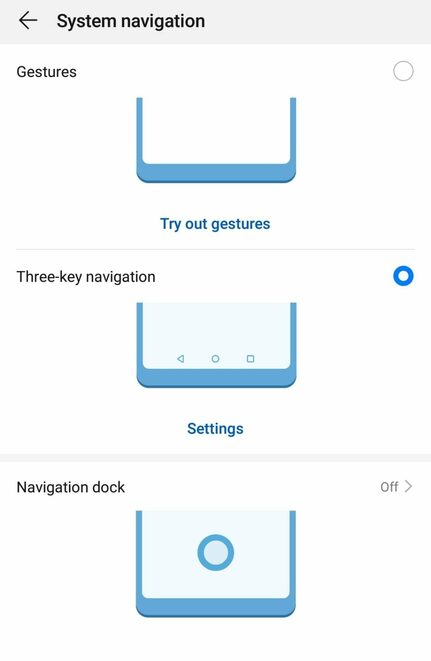
Показать уведомления
Вы можете настроить Huawei P30 и P30 Pro на отображение уведомлений на экране блокировки только после того, как он определит ваше лицо. Эта функция работает лучше всего, если вы используете функцию разблокировки лица.
Чтобы включить эту функцию, перейдите в «Настройки» -> «Безопасность и конфиденциальность» -> «Распознавание лиц», подтвердите пароль, чтобы войти в подменю. Отсюда включите опцию «Показать уведомления».
Беспроводная обратная зарядка
P30 Pro поставляется с полезной опцией обратной беспроводной зарядки. Он не так удобен, как у Galaxy S10, поскольку он ограничен мощностью 2,5 Вт, но все равно полезен для зарядки беспроводных аксессуаров. Прежде чем вы сможете начать беспроводную зарядку устройств с помощью вашего P30 Pro, вам нужно включить опцию беспроводной обратной зарядки в Настройки -> Батарея -> Опция обратной беспроводной зарядки.
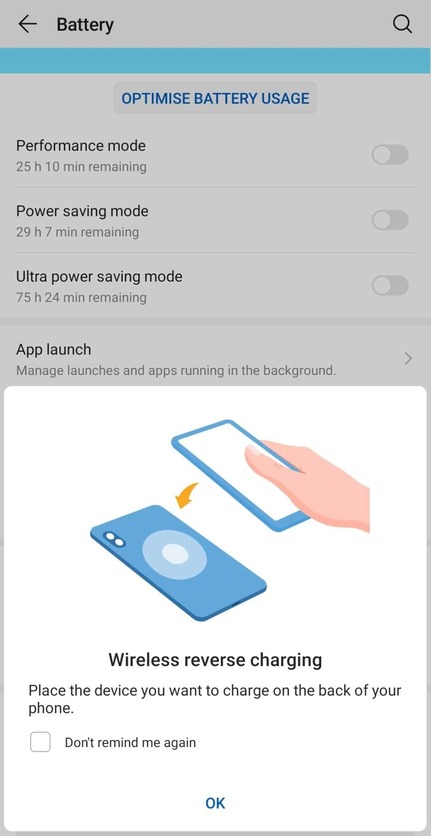
Режим производительности
Благодаря чипсету Kirin 980 и 6/8 ГБ ОЗУ, Huawei P30 и P30 Pro обеспечивает превосходную производительность. Однако, если вы хотите еще большей производительности от вашего телефона, просто включите режим производительности. Это увеличит нагрузку на устройство, но обеспечит еще большую производительность в играх и приложениях.
Включите режим производительности в меню «Настройки» -> «Аккумулятор». Не используйте его в течение длительного периода времени, так как это слишком нагружает смартфон.
Одноручный режим
P30 Pro с массивным 6,47-дюймовым дисплеем - это огромный телефон. P30 также относительно большой смартфон с 6,1-дюймовым дисплеем. Чтобы упростить работу в некоторых случаях, когда управление телефонами с большим дисплеем может стать затруднительным, Huawei включает полезный режим для работы одной рукой в серии P30.
Если вы используете навигационную панель на P30 и P30 Pro, просто активируйте режим одной рукой, проведя пальцем влево или вправо по панели навигации. Если вы используете жесты навигации, просто проведите по диагонали вверх от одного из нижних углов.
Рекомендуем статьи из категории mobile :
Список телефонов Realme, ожидаемых получения Android 11 на основе Realme UI 2.0

Большой 6,1 дюймовый OLED экран занимает практически всю лицевую сторону смартфона. Очень тонкие рамки и небольшой аккуратный вырез в верхней части экрана, который уже нельзя назвать «челкой». В данной области расположена фронтальная камера, а выше нее - разговорный динамик.

Скрыть данный «контроллер», как это было в предыдущих моделях, нельзя, но благодаря небольшим размерам «контроллера» этого и не требуется. Дизайн рабочего стола и запускаемых приложений отлично оптимизирован к существующему положению дел.
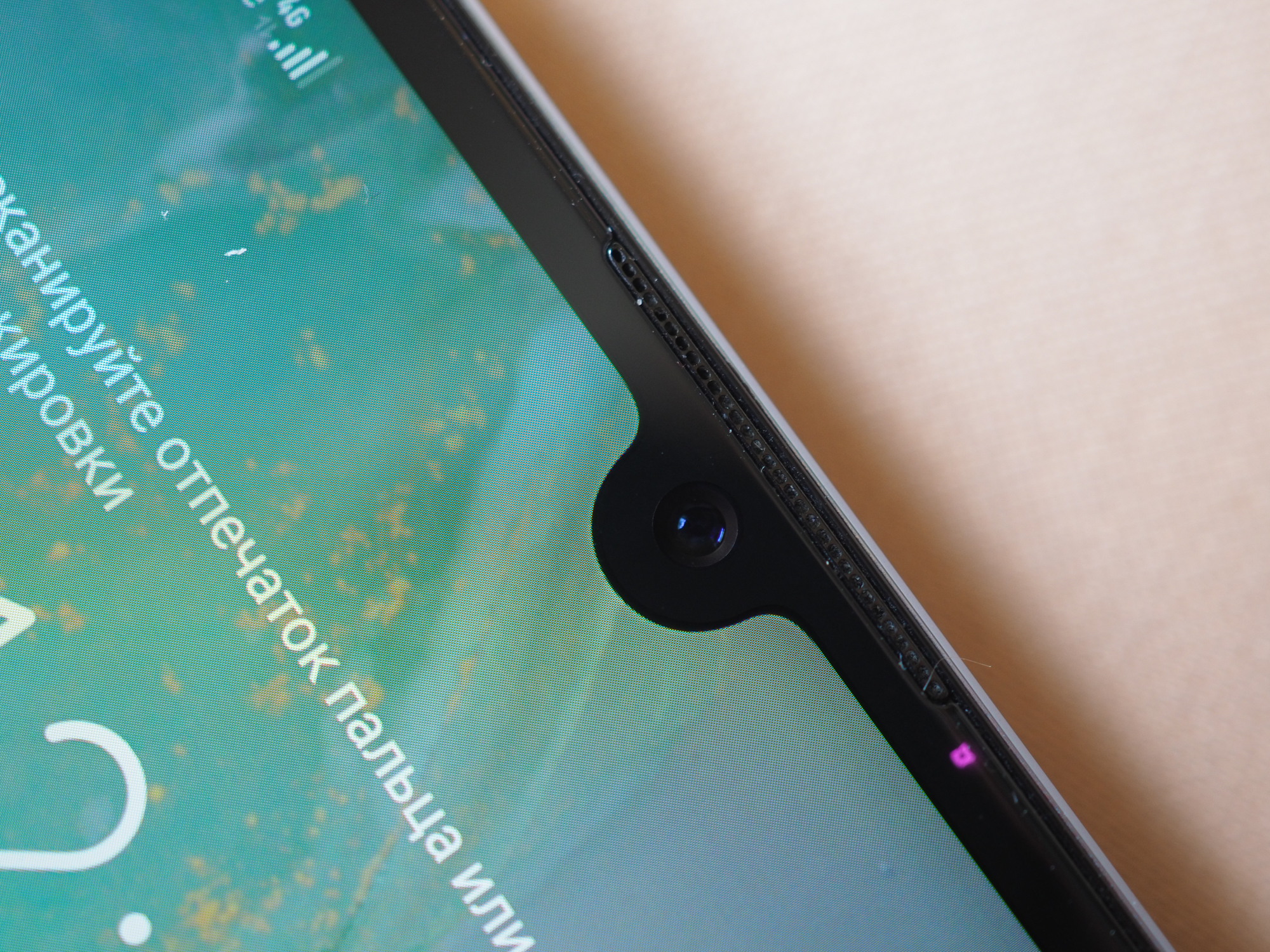
На оборотной стороне размещено три камеры. Основная - 40 МП, дополнительная - 16 МП сенсором и третья - 8 МП камера в теле диапазоне. Совместная работа трех камер обеспечивает возможность съемки аналогичной зум объективу с фокусным расстоянием 17-80 мм ЭФР. Под блоком с камерами расположена вспышка и гордая надпись LEICA.


Оборотная сторона смартфона выполнена из закаленного стекла, под которым расположен корпус светло-голубого цвета, выполненный градиентной заливкой. Также Huawei P20 Pro представлен в цветовом варианте, названным производителем «Северное сияние». Передать всю красоту и переливы корпуса на фотографиях сложно. Корпус выглядит необычно и стильно. Единственный минус данного корпуса – он крайне скользкий. И если летом проблем особых не возникает с управление смартфоном, то зимойпри минусовых температурах могут возникнуть трудности и непреднамеренные выскальзывания.

На боковых гранях расположен лоток для сим-карт, кнопки регулировки громкости и питания/блокировки. Кнопка включения металлическая с небольшой красной вставкой.


На верхней грани расположен микрофон, на нижней - разъем USB Type-C, minijack 3.5 мм, основной динамик и микрофон. Да, разъем 3.5 мм опять вернулся, хотя в старшей версии Huawei P30 Pro его нет.

Удобство использования
Huawei P30 получил сканер отпечатков пальцев, встроенный в дисплей. Подобное решение позволяет освободить больше места под дисплей или сократить габариты устройства, хотя было небольшое опасение в скорости и точности работы. Нооно оказалось напрасно – сканер срабатывает четко и точно. Да, возможно не так быстро, как сканер, встроенный в отдельную кнопку, но скорости достаточно для комфортного использования. Стоит отметить, что в данной модели при распознавании лица используется только фронтальная камера, на лицевой панели нет ни TOF-сенсора, ни ИК-сенсора, а значит параноикам стоит воздержаться от использования подобного метода разблокировки смартфона. Кнопки управленияэкранные. Управление ничем не отличается от «чистого» андроида.

Камера
- 40 МП (широкоугольный объектив, диафрагма f/1.8);
- 16 МП (ультраширокоугольный объектив, диафрагма f/2.2);
- 8 МП (телеобъектив, диафрагма f/2.4, оптическая стабилизация изображения).

Каждая камера отвечает за свое фокусное расстояние. Как итог, мы получим трехкратный оптический зум и гибридный пятикратный. В отличии от моделей прошлого года отказались от модуля с монохромным сенсором, но 40-мегапиксельный выполнен по новой технологии SuperSpectrum, в котором используются не RGB-фотодиоды, а RYYB (вместо зеленых — желтые). В целом стоит отметить, что хуже точно не стало. И съемка на высоких значениях ИСО, и детализация приятно радуют. Также смартфон оснащен двухтоновой вспышкой и навороченной системой автофокусировки (фазовая, лазерная). На камере гордо красуется надпись Leica. В Huawei заявляют, что софт камеры создавался при непосредственном участии инженеров компании Leica. При съемке с оптическим зуммированием качество фотографий на высоком уровне, а вот включение электронного зума заметно портит картинку.


5х Гибридный зум

Фронтальная камера - 32 МП с диафрагмой f/2.0.

В обычном режиме фото доступно множество ручных настроек при переходе в ПРО режим. Максимальная светочувствительность (ISO 50) теперь достигает невиданных ранее для смартфонов величин – 204800 единиц. Подобная светочувствительность доступна далеко не всем профессиональным фотоаппаратам. Конечно, фотографии, снятые на подобных значениях ISO, не будут отличаться низким показателем шумов, но сама возможность съемки в подобных условиях освещения на смартфон ранее была недостижимой целью.
Также, естественно, сохранились и другие параметры ручной настройки камеры: экспокоррекция, баланс белого, режимы автофокусировки (ручная, однократная, постоянная), диафрагма, выдержка и т.д. Сохранение снимков возможно в том числе и в RAW (DNG) формате.

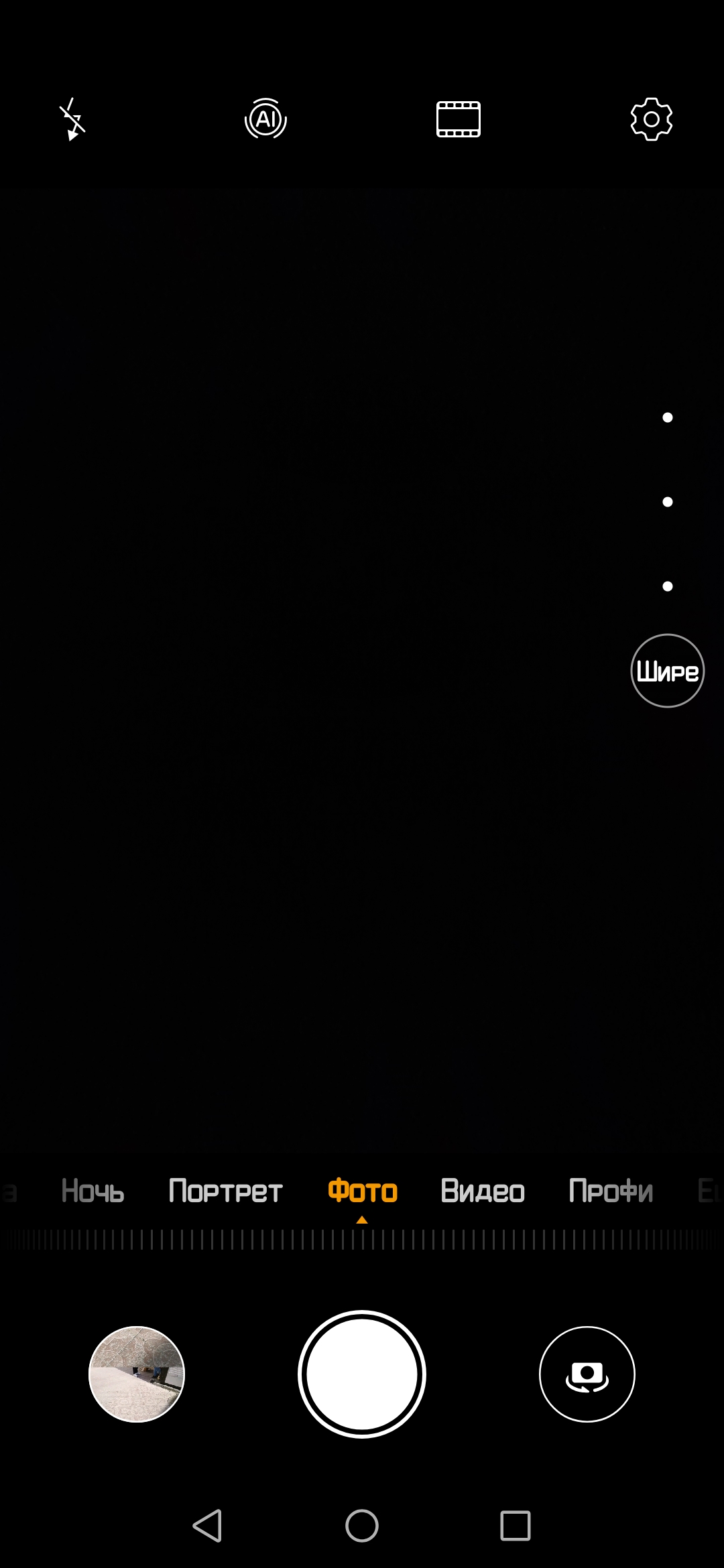
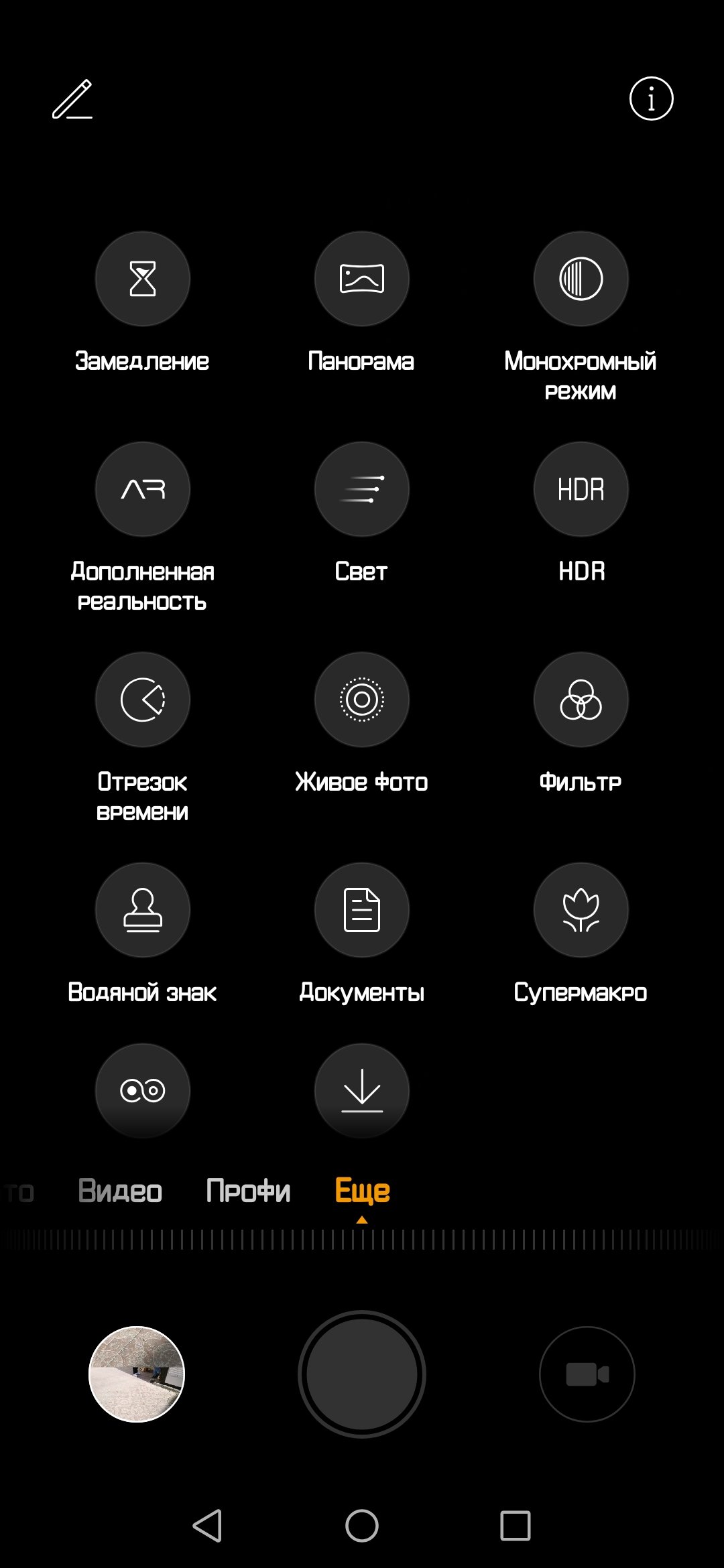
Получила свое развитие и функция «искусственного интеллекта» – Master AI (профессиональный фотопомощник). Master AI определяет, что именно вы фотографируете, сюжет снимкаи, исходя из этого, выставляет предустановленные настройки камеры. Да, определение сюжета не всегда может совпадать с вашей задумкой, но в подавляющем большинстве ситуаций снимки действительно получаются лучше, чем при съемке в стандартном автоматическом режиме.


Для камеры в смартфоне результат просто отличный. Благодаря этому, а также улучшенному алгоритму обработки изображения, камера способна снимать даже ночью. Режим «ночная съемка» позволяет повышать чувствительность до ISO 204800, но достигается это программным путем – смартфон делает несколько снимков, затем объединяет их в один с использованием специального алгоритма для снижения шумов и повышения детализации.


Примеры снимков










Режим Панорама

Режим «широкой диафрагмы»

При включении данного режима программным способом достигается эффект малой глубины резкости, а также можно менять точку фокусировки и ГРИП на уже отснятых фотографиях. Диапазон диафрагм указан как эквивалент от f/0,95 до f/16. Значение диафрагмы можно установить, как при съемке, так и после. Алгоритмы размытия и определения границ ГРИП совершенствуются с каждым годоми, возможно, когда-нибудьмы не сможем отличить, как получилось размытие – программным способомили с использованием физических процессов, но в настоящее время зачастую размытие получается не естественным, а границы ГРИП слишком четкие.
Видеозапись
- 32x – съемка HD видео 960 кадров в секунду, что при стандартном воспроизведении позволяет замедлить картинку в 32 раза, но с существенным ограничением: должно быть достаточно светло, чтобы обеспечить столь короткую выдержку для отдельных кадров.
- 4х и 8х – замедление в 4 и 8 раз соответственно, съемка в fullHD без ограничения по времени съемки.
Дисплей и мультимедиа
В сравнении с прошлым поколением дисплей Huawei P30 получил небольшие изменения. В первую очередь - вместо «челки» перед нами теперь просто небольшой аккуратный вырез для камеры. На полосках экрана справа и слева от данного выреза располагаются пиктограммы статуса сети, заряда батареи и т.д. Статусы сети и прочая служебная информация не занимают часть экрана, что дает вам больше пространства для вывода изображения. Подобная схема организации пространства экрана смотрится органично и не требует времени на привыкание.

Диагональ дисплея составляет 6.1 дюйма, разрешение – 2340х1080 пикселей (FullHD+), матрица выполнена по технологии OLED. Большие углы обзора, сочная и приятная глазу картинка с большим запасом яркости. Также в настройках экрана можно подкорректировать цветовую температуры по вашему вкусу. В смартфоне присутствует режим защиты глаз, в котором изображение выводится в теплых тонах, пропадает синий оттенок, который может негативно сказываться на зрении. Huawei P20 PRO оснащен двумя стереодинамиками. Стандартный динамик в нижней части смартфона дополнят звук из разговорного динамика. Звук из динамиков громкий и чистый, хорошо проработаны басы. Приятной неожиданностью стало наличие стандартного minijack 3.5 мм – дополнительный плюс для тех, кто не хочет возиться с переходниками.
ОС и Тестирование
Высокая производительность обеспечивается за счет использования процессора Kirin 980 собственного производства с выделенным модулем нейронных вычислений (NPU). Оболочка EMUI 9.1 на основе ОС Android™ 9.0 обеспечивает комфорт повседневного использования смартфона.
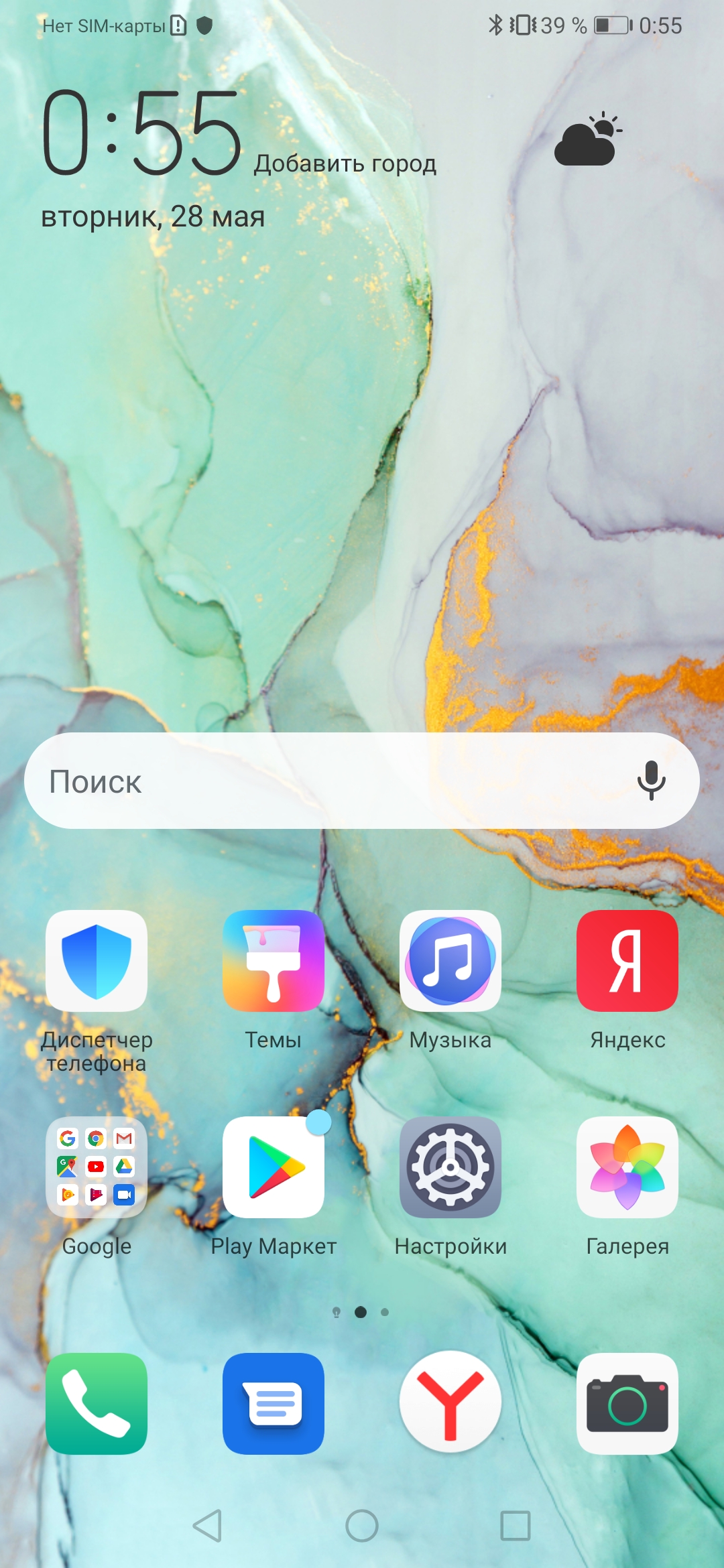
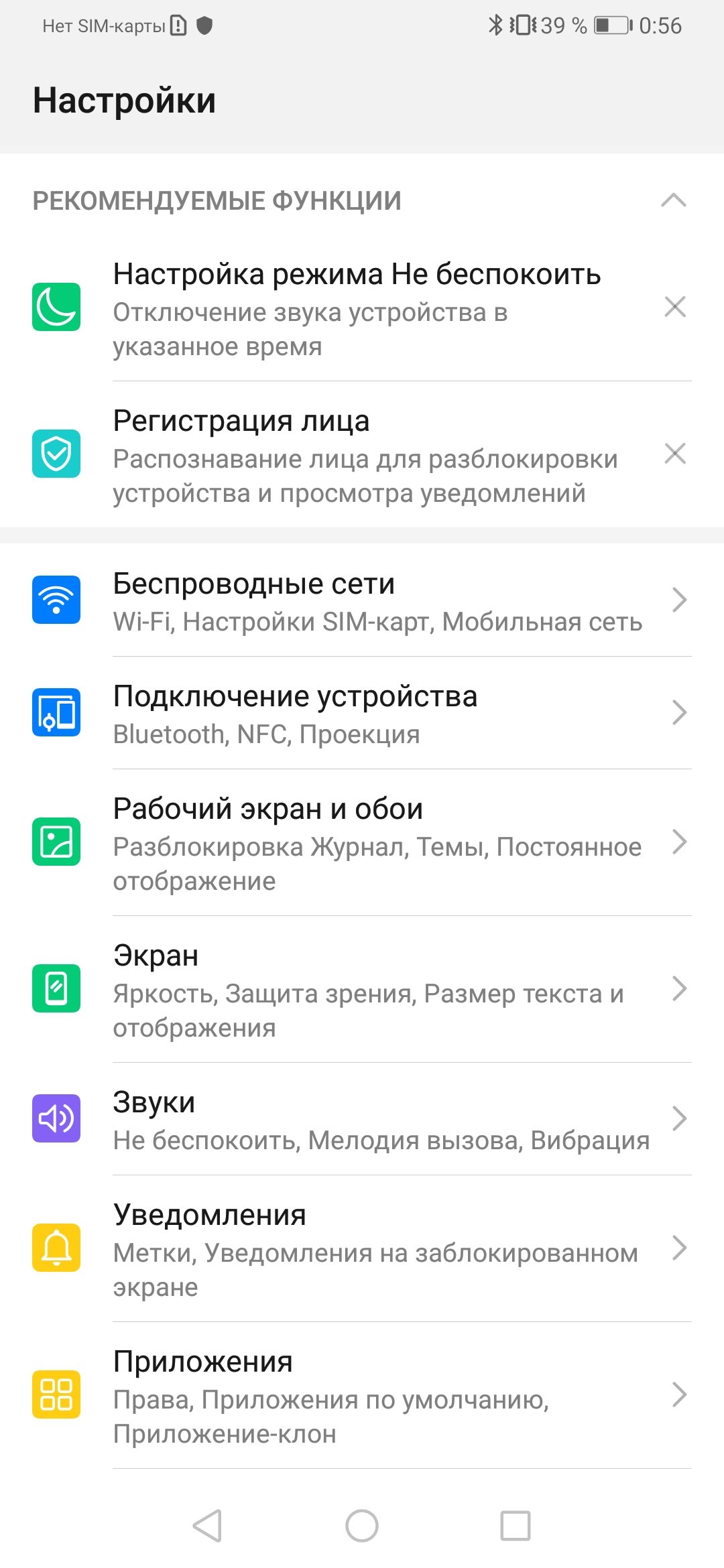
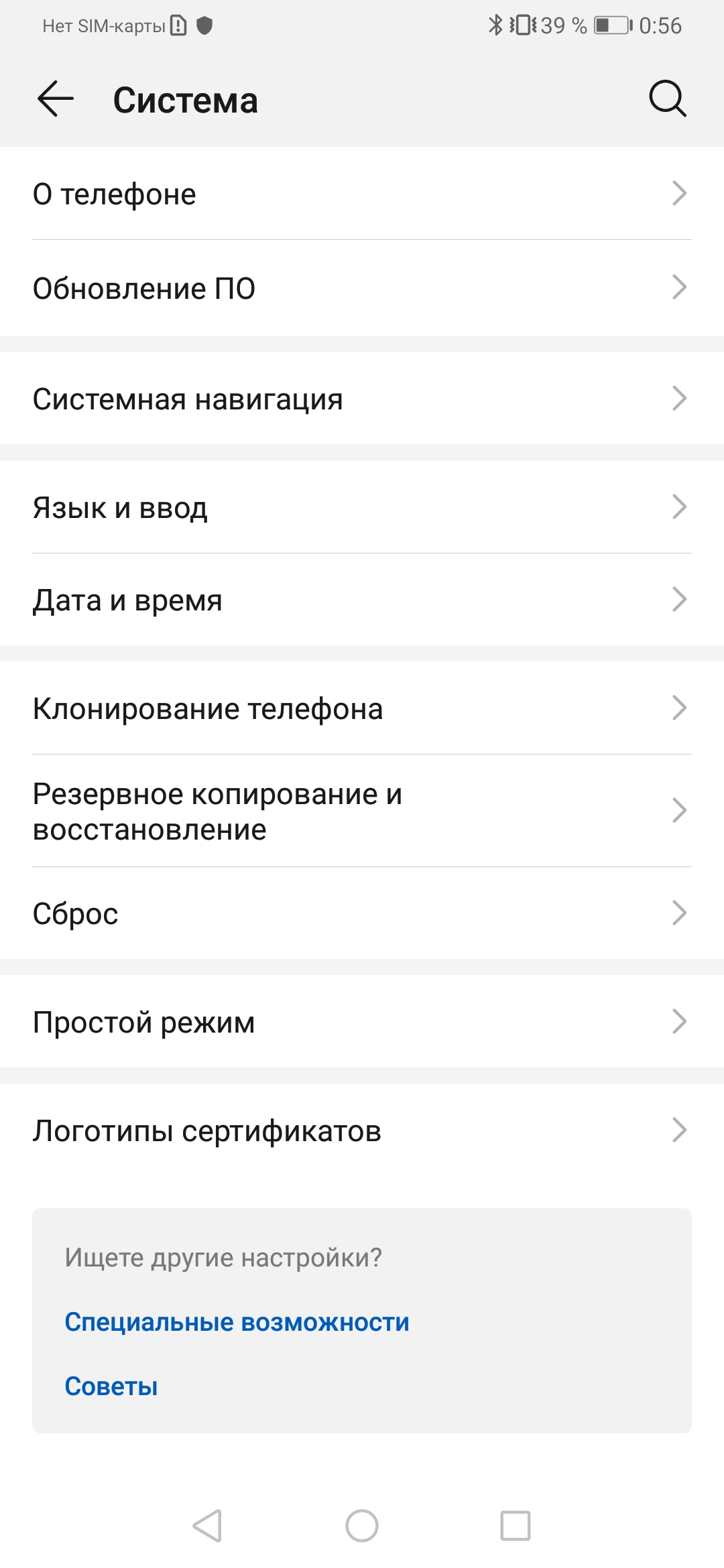
Есть предустановленные темы оформления, файловый менеджер, центр управления смартфоном и многое другое. Из предустановленных приложений также можно выделить альтернативный браузер - Яндекс.Браузер, несколько игр и приложения популярных социальных сетей.
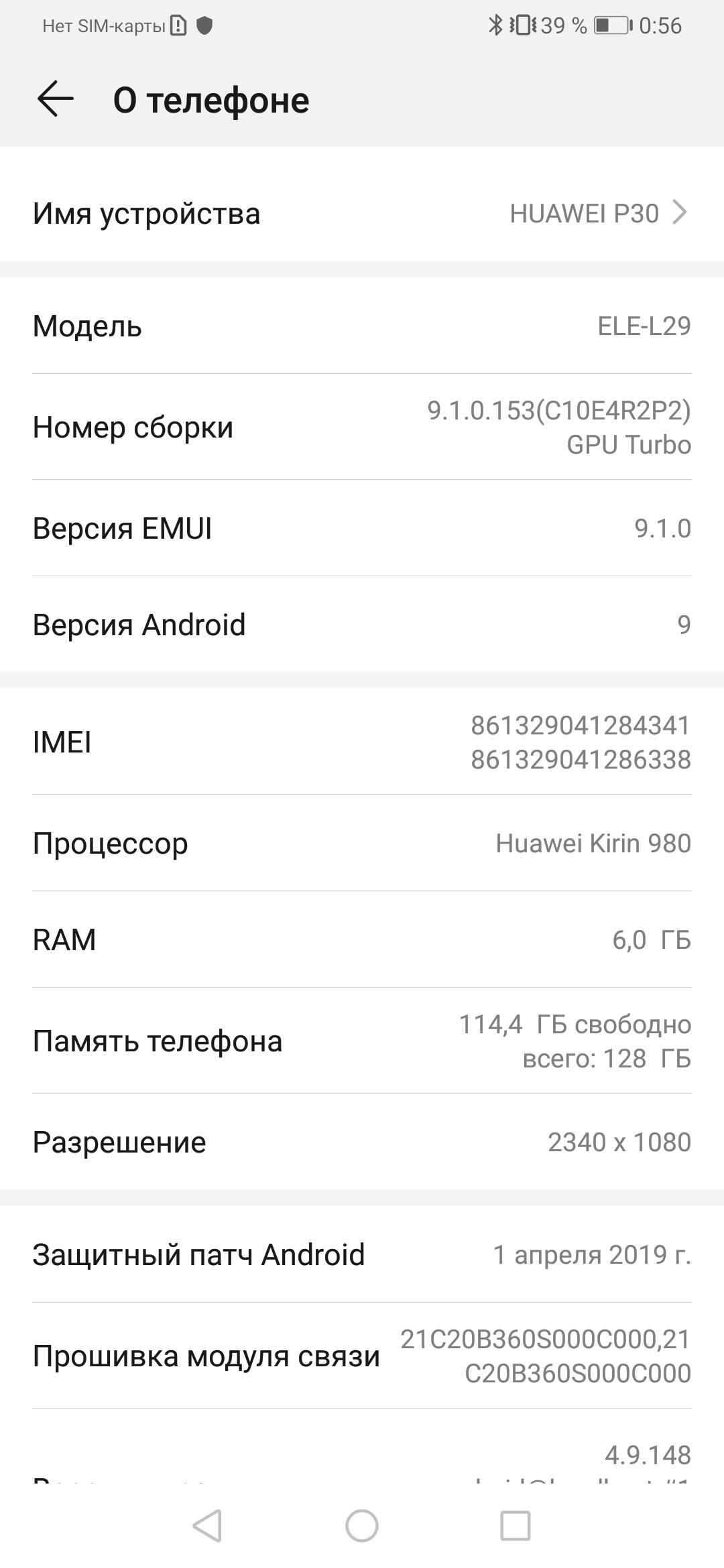
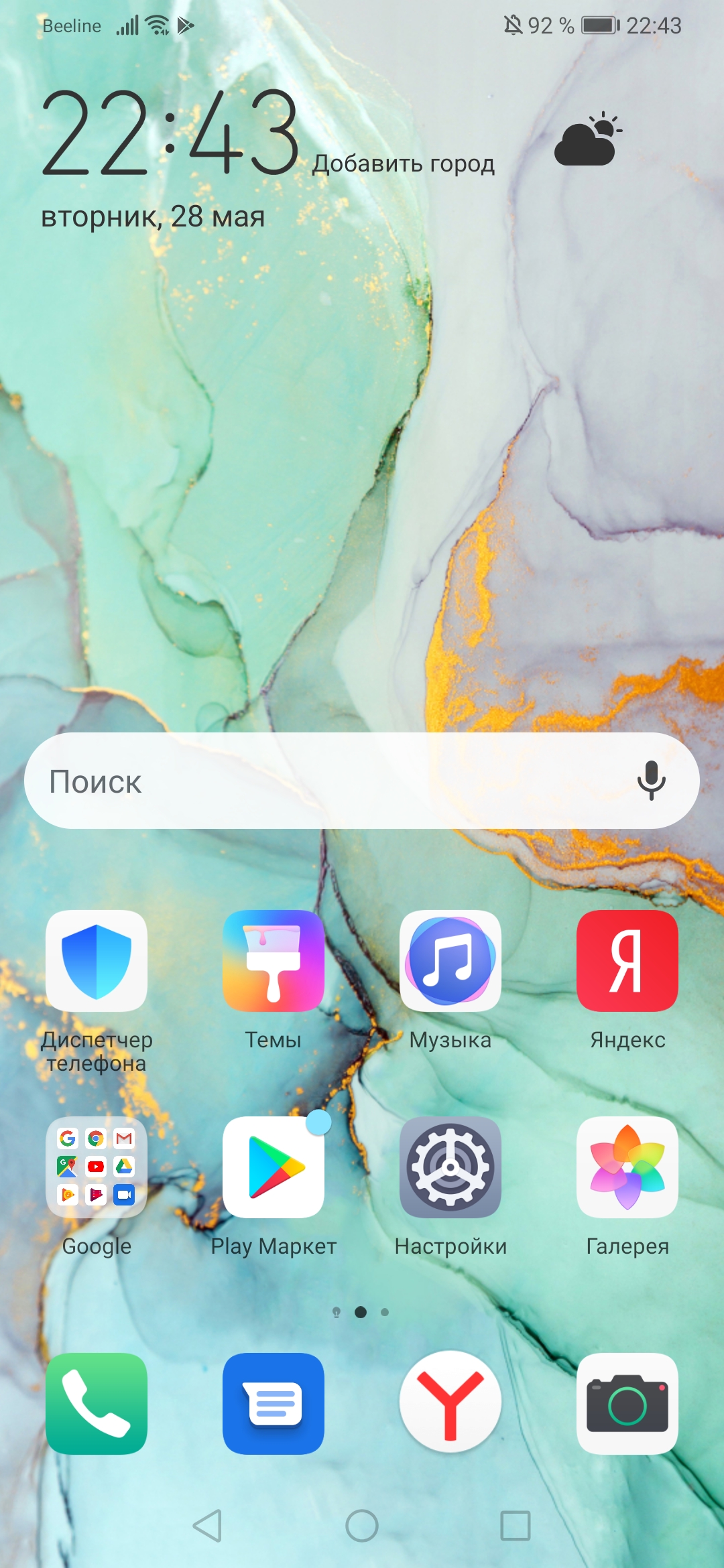
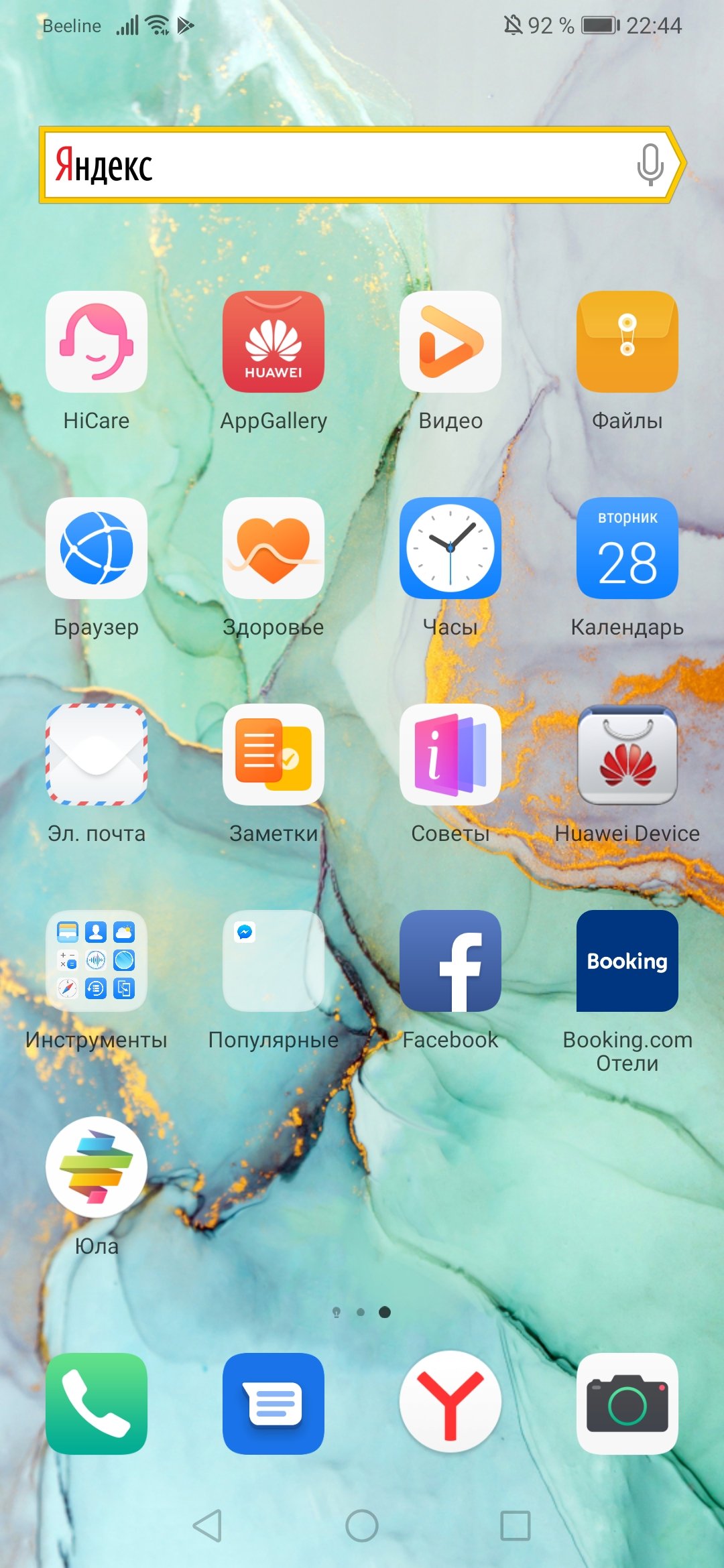
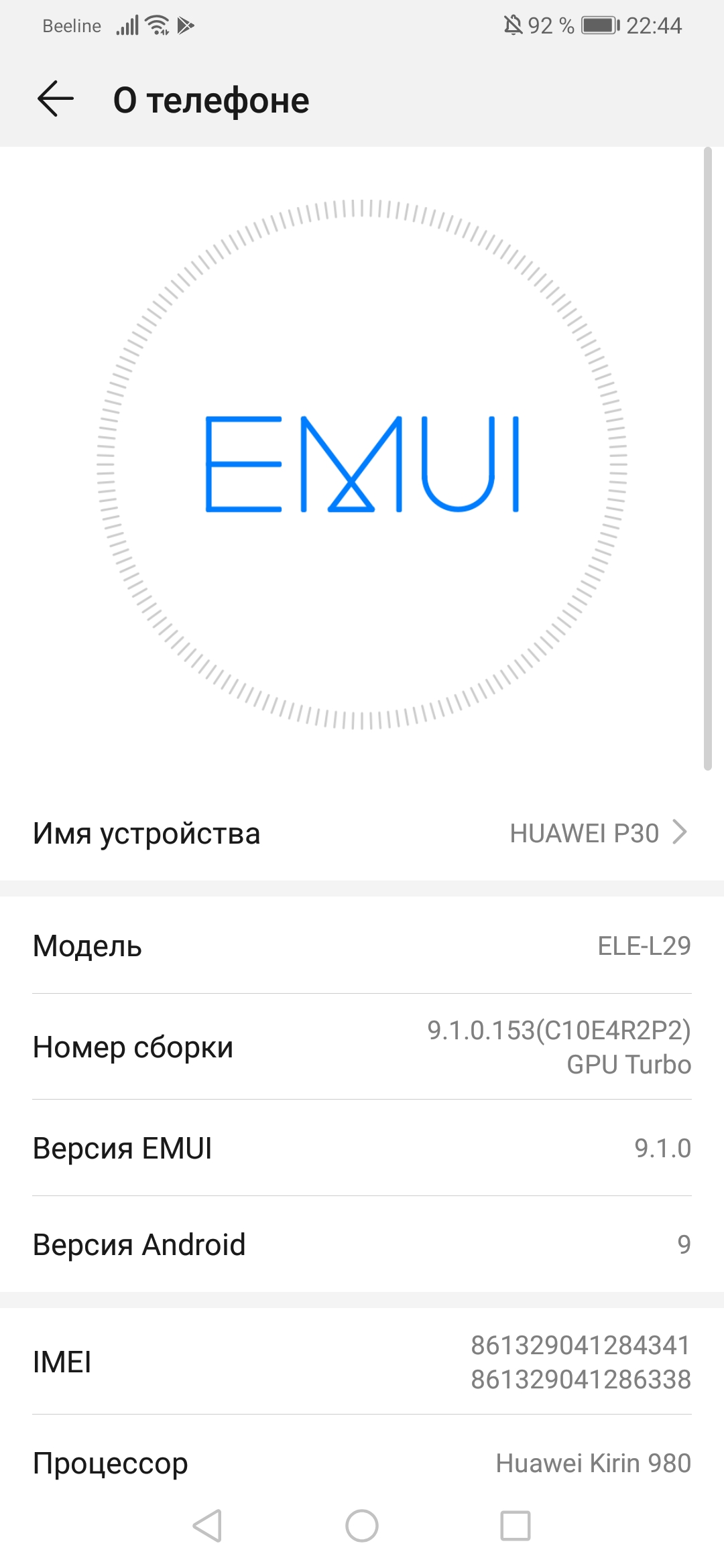
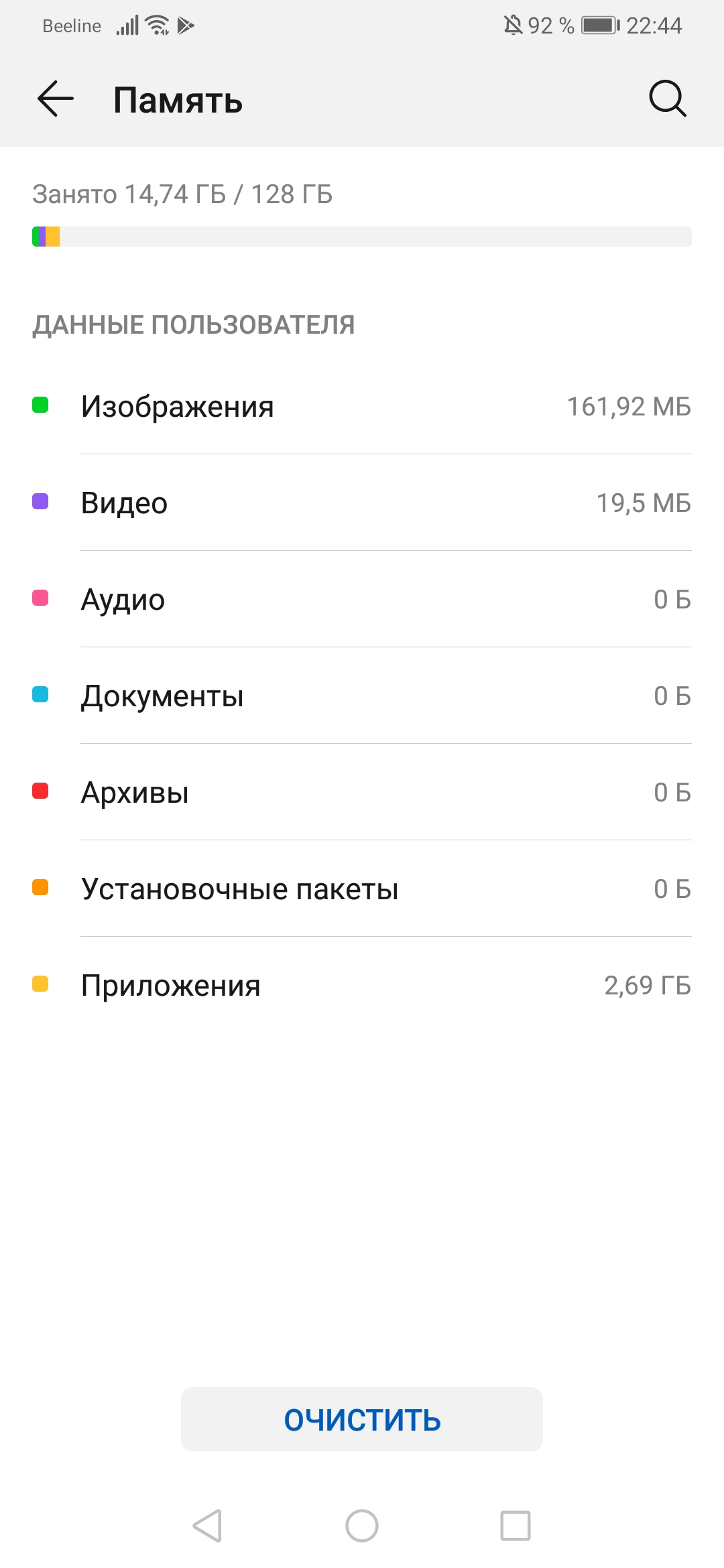
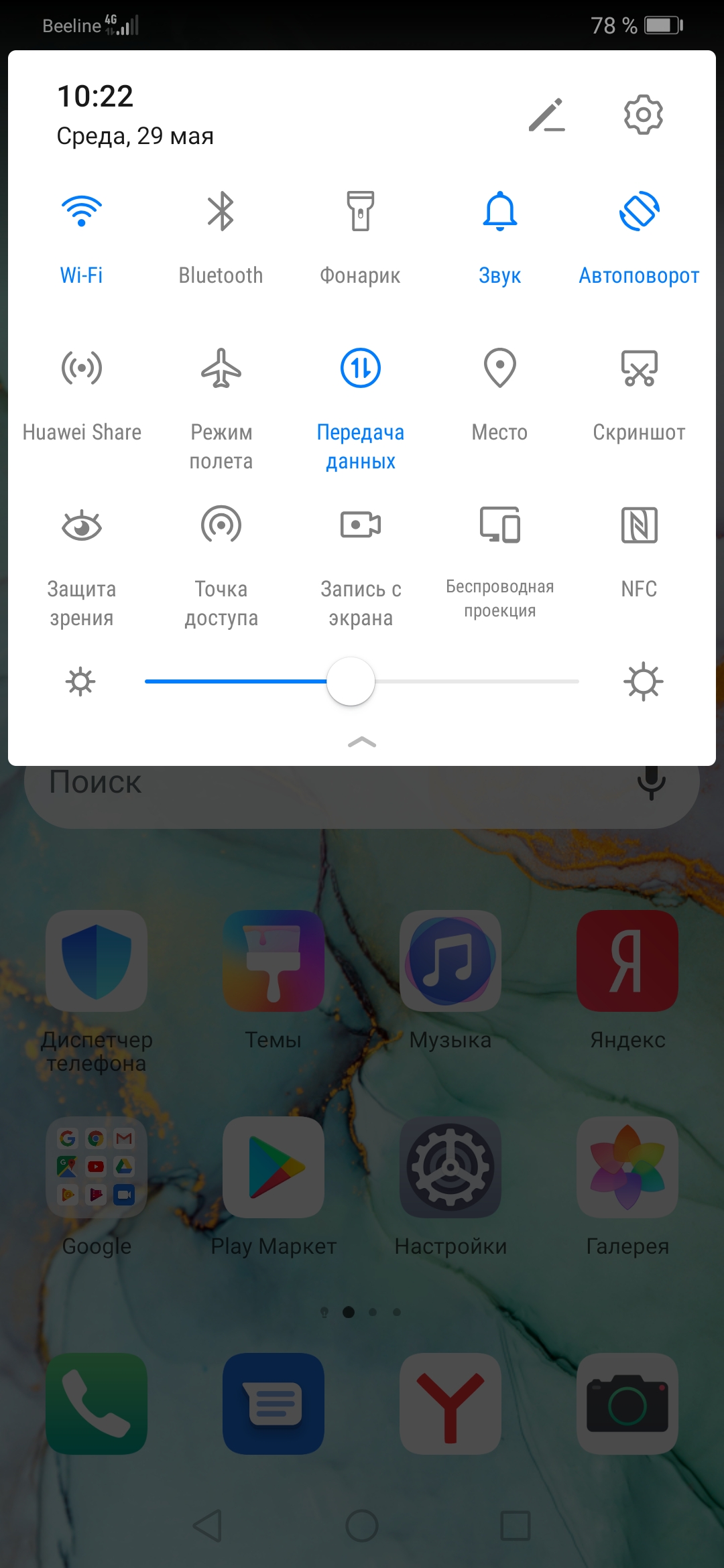
- техпроцесс: 7-нм компании TSMC;
- ядра: четыре энергоэффективных ядра Cortex-A55 с частотой 1,8 ГГц, два высокопроизводительных ядра Cortex-A76 с частотой 2,6 ГГц и два таких же ядра с частотой 1,8 ГГц;
- графика: Mali-G76 MP10;
- блок искусственного интеллекта: Neural Processing Unit.
Синтетические тесты
AnTuTu Benchmark выдает 286427 очков, результат отличный, пусть и не рекордный. Троттлинг незначительный. Так, после четырех прогонов теста корпус немного нагрелся, а результат последнего теста - 272 668 баллов, падение производительности практически не заметное. Результат теста Geekbench - 3267 очков в одноядерном и 9728 в многоядерном тесте, что также является отличным результатом.
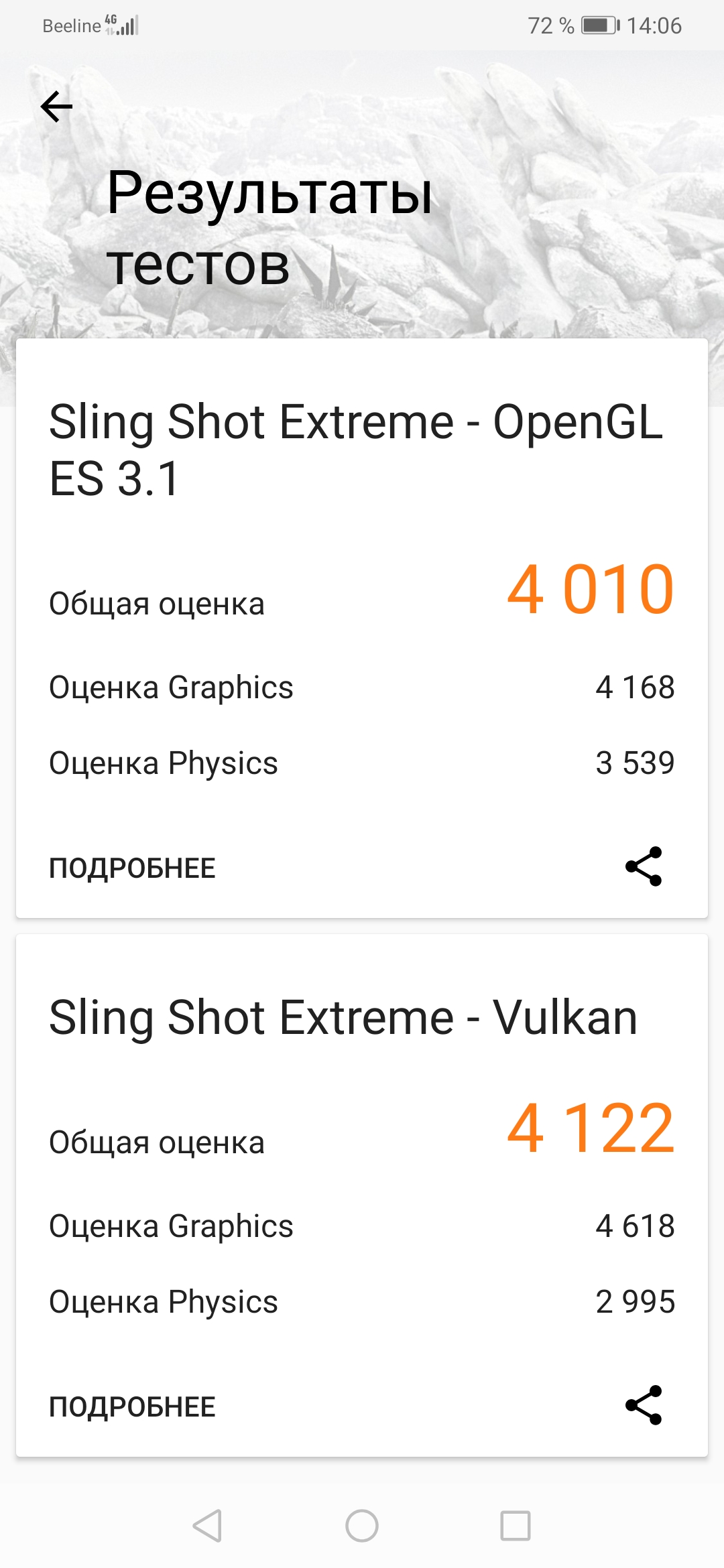
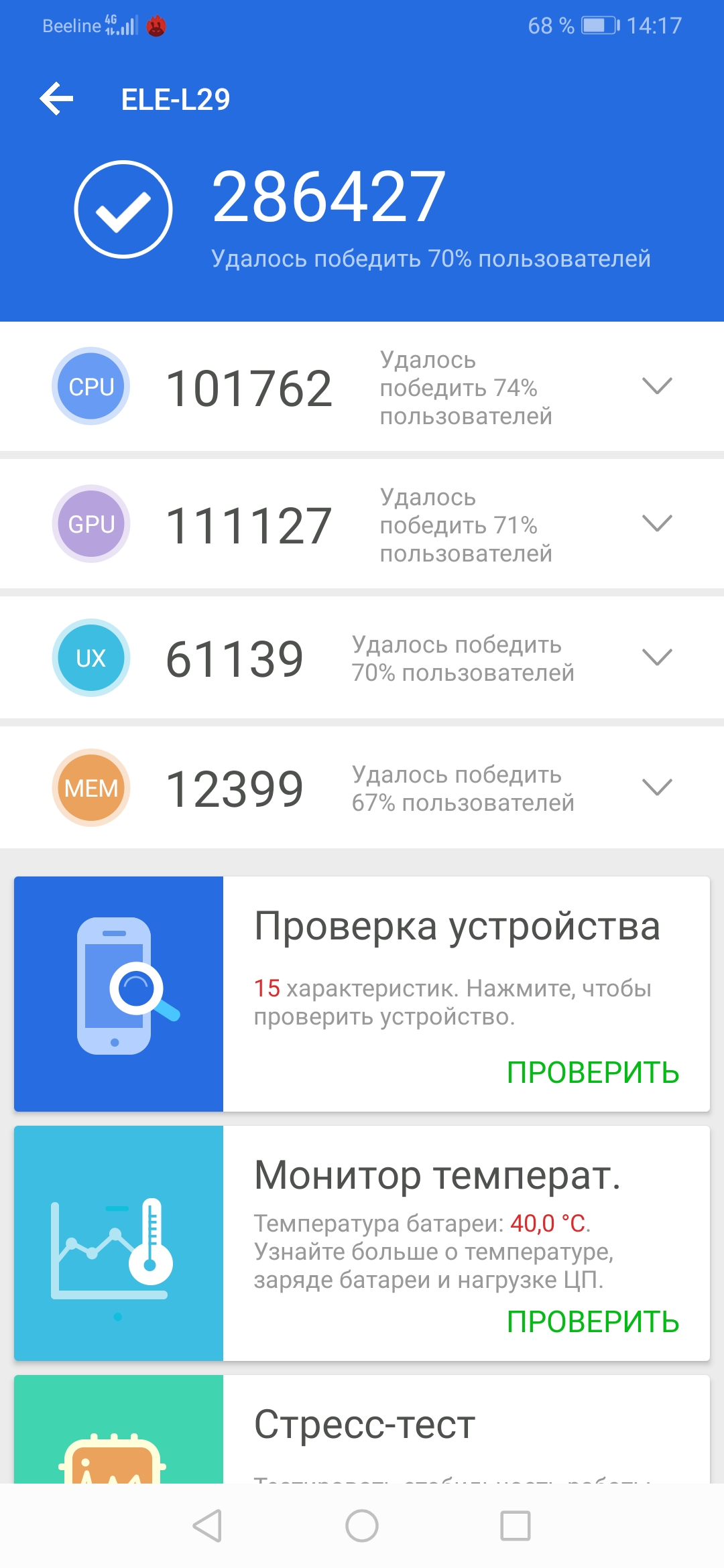
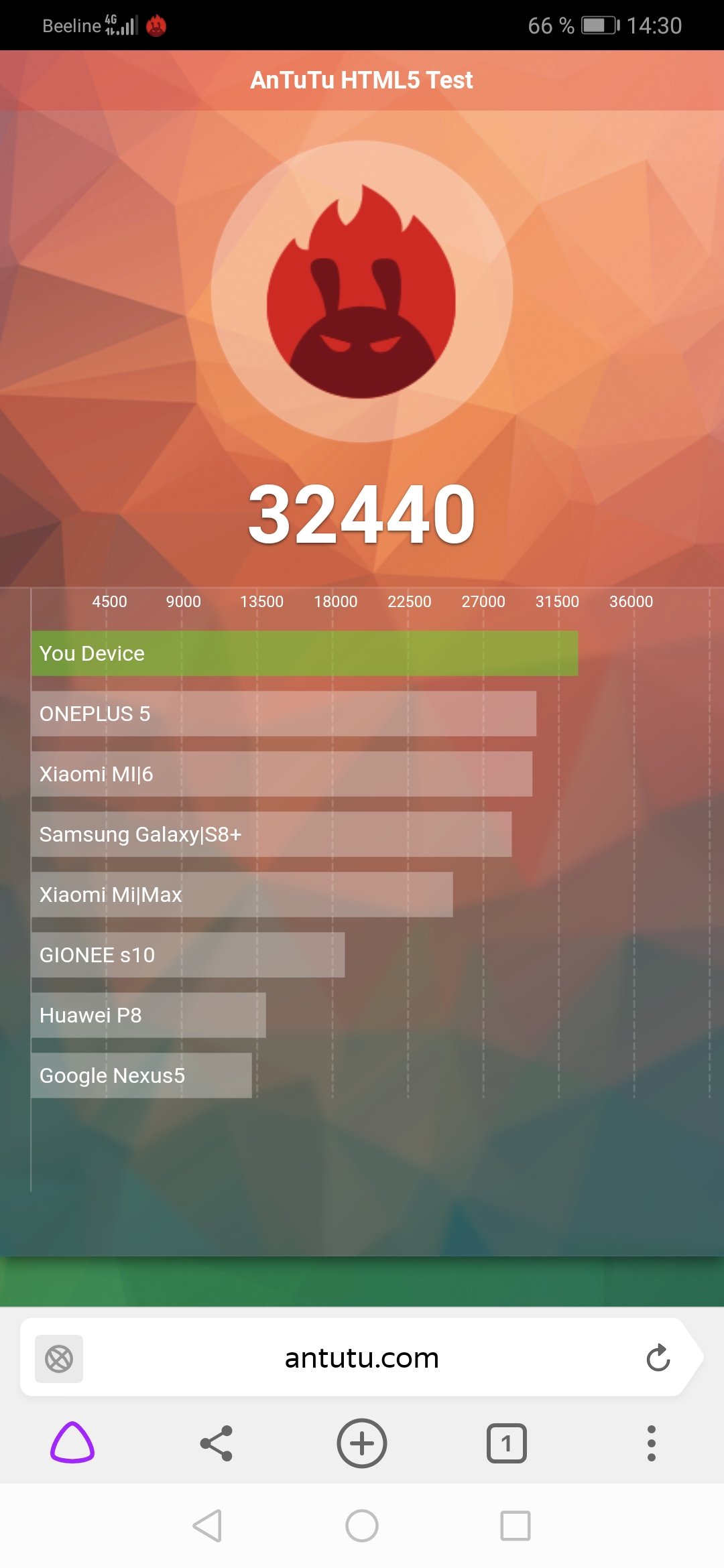

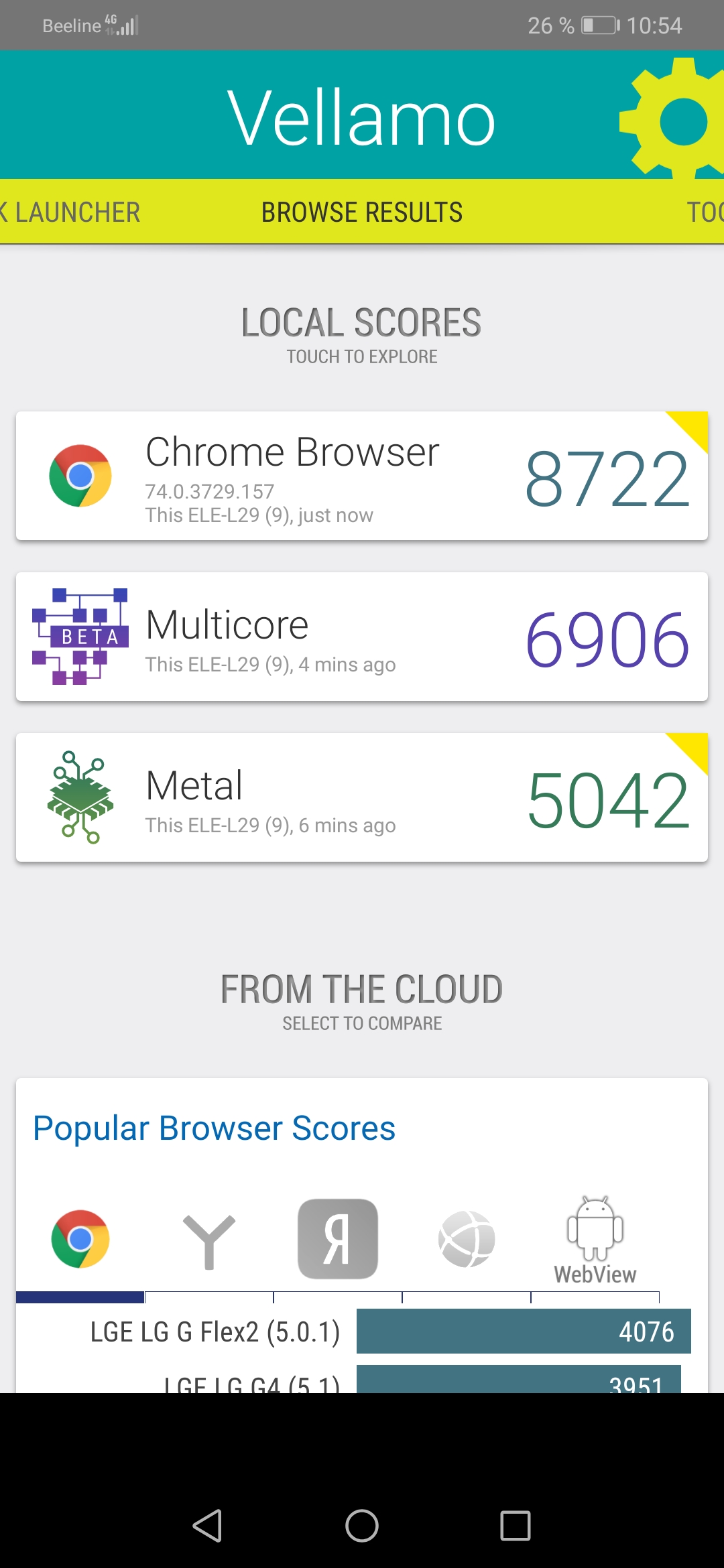
Беспроводные интерфейсы и автономная работа
Huawei P30 поддерживает все современные беспроводные интерфейсы передачи данных. Сигнал держит уверенно, связь не теряет. Есть поддержка последней версии Bluetooth 5.0, Wi-Fi (в диапазоне 2,4 и 5 ГГц) NFC. Разъем USB Type-C поддерживает подключение внешних устройств в режиме USB OTG. Разговорный динамик, несмотря на свой скромный размер, обладает высоким качеством звука и хорошим запасом громкости. К работе микрофонов также никаких претензий не возникает – вас отчетливо слышно, посторонние шумы отрезаются системой шумоподавления.
Huawei P30 оснащен несъемной аккумуляторной батареей емкостью 3650 мА·ч. Это хоть и немного меньше, чем в модели прошлого года, но тем не менее очень хороший показатель. При это смартфон способен продержаться практически двое суток без подзарядки в стандартном режиме использования. А при активном использовании сети интернет, просмотре видеороликов смартфон продержится сутки.
Читайте также:

